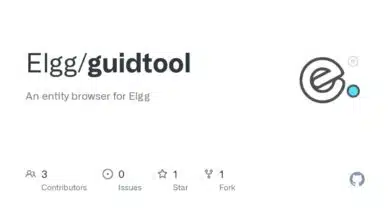H¿Cómo averiguo la versión del BIOS usando una opción de línea de comandos de Linux? ¿Cómo verifico la versión del BIOS de la placa base usando la opción de línea de comandos de Linux?
Para averiguar la versión del BIOS en los sistemas operativos Linux, use el comando dmidecode, que es una herramienta para analizar los datos del BIOS. Debe iniciar sesión como usuario root para ejecutar el comando dmidecode.
| Detalles de las instrucciones | |
|---|---|
| Nivel de dificultad | Sencillo |
| Derechos de root | sí |
| requisitos | dmidecode en Linux |
| Horario de verano europeo. Tiempo de leer | 3 minutos |
Tabla de Contenidos
Comando de Linux para determinar la versión del BIOS
Ingrese el siguiente comando:
## run as root user ## dmidecode | less ## or use sudo ## sudo dmidecode | less
Salidas de muestra:
dmidecode 2.10
SMBIOS 2.5 present.
45 structures occupying 1832 bytes.
Table at 0xCFF6A000.
Handle 0x0000, DMI type 0, 24 bytes
BIOS Information
Vendor: Phoenix Technologies LTD
Version: 2.1
Release Date: 06/23/2008
Address: 0xE4F00
Runtime Size: 110848 bytes
ROM Size: 1024 kB
Characteristics:
PCI is supported
PNP is supported
BIOS is upgradeable
BIOS shadowing is allowed
ESCD support is available
Boot from CD is supported
Selectable boot is supported
EDD is supported
3.5"/2.88 MB floppy services are supported (int 13h)
ACPI is supported
USB legacy is supported
LS-120 boot is supported
ATAPI Zip drive boot is supported
BIOS boot specification is supported
Targeted content distribution is supported
Otro resultado de mi computadora portátil:
Salidas de muestra:
BIOS Information
Vendor: Dell Inc.
Version: A02
Release Date: 02/03/2010
Address: 0xF0000
Runtime Size: 64 kB
ROM Size: 2112 kB
Characteristics:
ISA is supported
PCI is supported
PC Card (PCMCIA) is supported
PNP is supported
BIOS is upgradeable
BIOS shadowing is allowed
Boot from CD is supported
Selectable boot is supported
3.5"/720 KB floppy services are supported (int 13h)
Print screen service is supported (int 5h)
8042 keyboard services are supported (int 9h)
Serial services are supported (int 14h)
Printer services are supported (int 17h)
CGA/mono video services are supported (int 10h)
ACPI is supported
USB legacy is supported
AGP is supported
Smart battery is supported
BIOS boot specification is supported
Function key-initiated network boot is supported
Targeted content distribution is supported
BIOS Revision: 0.2
Firmware Revision: 0.2
Handle 0x0100, DMI type 1, 27 bytes
System Information
Manufacturer: Dell Inc.
Product Name: Precision M6500
Version: Not Specified
Serial Number: 55Lxxxx
UUID: 4a2yzzzeC-3500-xxx-yyy-Bzzzzyyy5y
Wake-up Type: Power Switch
SKU Number: Not Specified
Family:
Cómo verificar la versión del firmware del BIOS en Linux
Este ejemplo muestra la versión de BIOS con el -S Oportunidad:sudo dmidecode -s bios-version
Probemos un ejemplo bash for loop para obtener más información:
for d in system-manufacturer system-product-name bios-release-date bios-version do echo "$d^ : " $(sudo dmidecode -s $d) done
Utilice el comando dmidecode en Linux para averiguar la versión del BIOS, la fecha de lanzamiento y más
También es posible imprimir toda la información relacionada con la BIOS utilizando la siguiente sintaxis:
sudo dmidecode --type bios
Salidas de muestra:
# dmidecode 3.1 Getting SMBIOS data from sysfs. SMBIOS 3.0.0 present. Handle 0x0000, DMI type , 24 bytes BIOS Information Vendor: American Megatrends Inc. Version: GL702ZC.305 Release Date: 05/10/2018 Address: 0xF0000 Runtime Size: 64 kB ROM Size: 16 MB Characteristics: PCI is supported BIOS is upgradeable BIOS shadowing is allowed Boot from CD is supported Selectable boot is supported BIOS ROM is socketed EDD is supported 5.25"/1.2 MB floppy services are supported (int 13h) 3.5"/720 kB floppy services are supported (int 13h) 3.5"/2.88 MB floppy services are supported (int 13h) Print screen service is supported (int 5h) Serial services are supported (int 14h) Printer services are supported (int 17h) ACPI is supported USB legacy is supported Smart battery is supported BIOS boot specification is supported Targeted content distribution is supported UEFI is supported BIOS Revision: 5.12
Encontrar la versión de firmware del BIOS de la computadora portátil Thinkpad X1
Solo corre:
for d in system-manufacturer system-product-name bios-release-date bios-version do echo "$d^ : " $(sudo dmidecode -s $d) done
Esto es lo que veo:
[sudo] password for vivek:
System-manufacturer : LENOVO
System-product-name : 20QVCTO1WW
Bios-release-date : 02/18/2021
Bios-version : N2OET51W (1.31 )
Cómo actualizar la versión de BIOS en Thinkpad
Puede obtener el archivo cab para su modelo en Llenovo.com y luego ejecutarlo de la siguiente manera:$ sudo fwupdmgr install N2OET52W.cab
Decompressing… [***************************************] Authenticating… [ - ] Authenticating… [***************************************] Installing on System Firmware… ] Scheduling… [***************************************] Successfully installed firmware An update requires a reboot to complete. Restart now? [y|N]: y
Obtención de BIOS y otra información mediante / sys / class / dmi / id /
Prueba el comando cat como este:cat /sys/class/dmi/id/bios_version
ls -l /sys/class/dmi/id/
Luego golpea para un bucle como este:
for i in board_vendor board_version bios_vendor bios_version do echo "$i^ : " $(</sys/class/dmi/id/$i) done
graduación
El comando dmidecode resume la información sobre el hardware de su sistema (computadora portátil / escritorio / servidor) como se describe en el BIOS de su sistema. Funciona con i386, x86-64, ia64 y arm64. Puede encontrar más información aquí en la página de inicio oficial del proyecto.
PUBLICIDAD